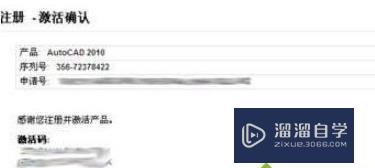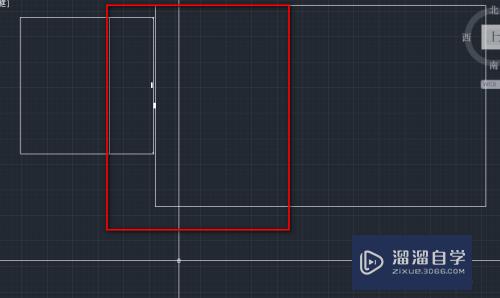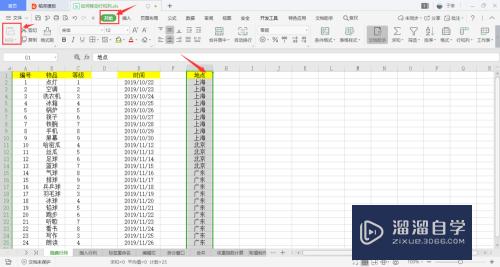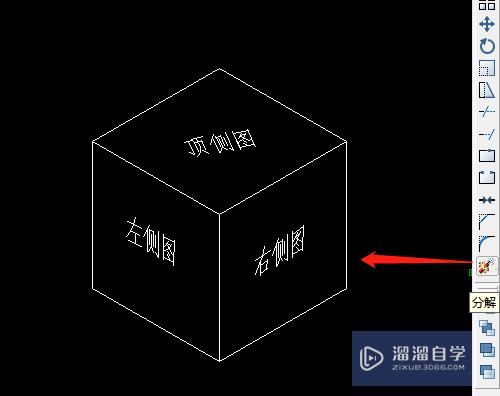Word横线怎么打(word横线怎么打出来)优质
Word是大家最常用的一种编辑文档的办公软件。在编辑Word文档的时候有时候会需要输入一整行的横线或者双横线作为分隔。那么Word横线怎么打呢?方法很简单。小渲这就来操作给大家看看。
工具/软件
硬件型号:神舟(HASEE)战神Z7-DA7NP
系统版本:Windows7
所需软件:Word2016
方法/步骤
第1步
首先打开需要编辑的Word或者WPS文档
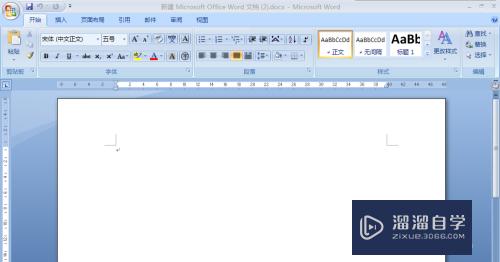
第2步
在页面连续输入三个减号(-)或者横线(—)
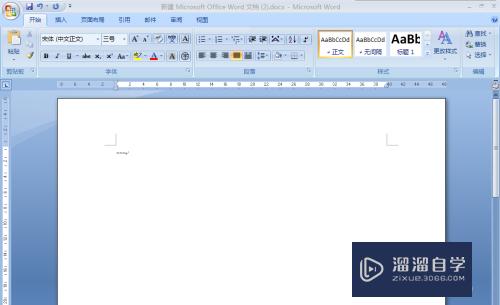
第3步
输入完毕单击回车(Enter键)。即可出现一横条不间断的横线。常用于分隔和文件版讫

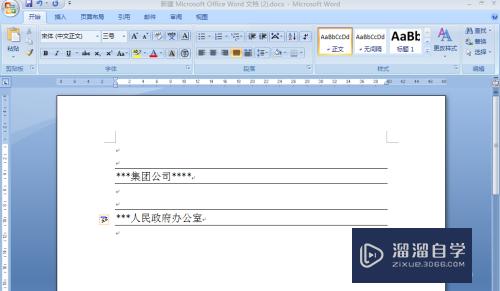
第4步
这种方法有很多引申。如果需要双横线。就连续输入三个等号(=)后单击回车(Enter键)
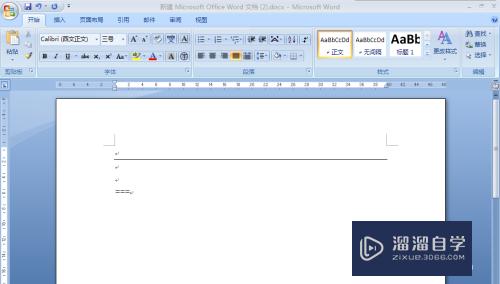
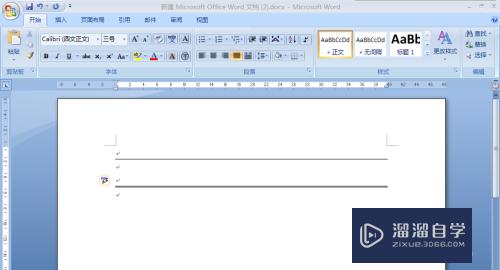
第5步
如果连续输入三个井号(#)后单击回车(Enter键)。就会输出下图这种横线
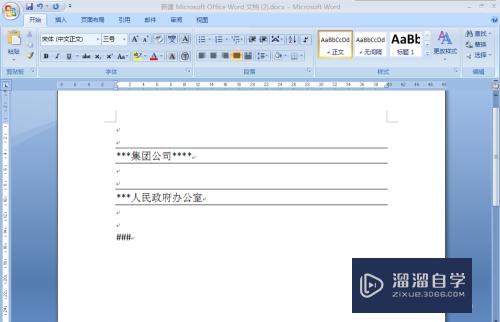
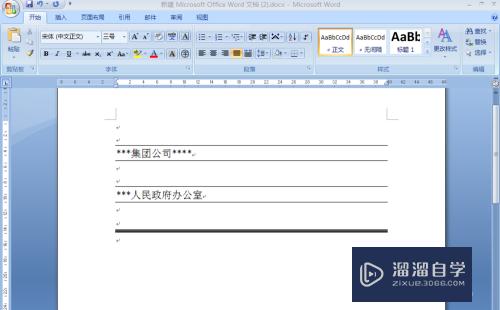
第6步
如果需要长波浪线。就连续输入三个波浪号(~)后单击回车(Enter键)
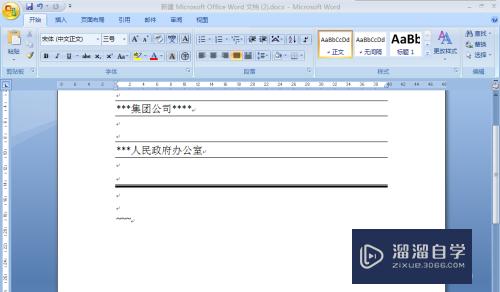

第7步
如果需要一横条点点。就连续输入三个星号(*)后单击回车(Enter键)
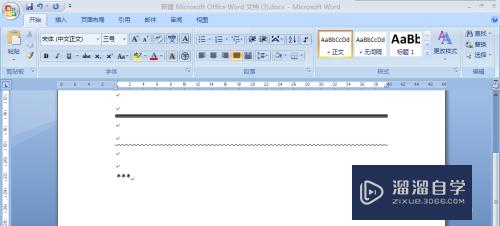

以上关于“Word横线怎么打(word横线怎么打出来)”的内容小渲今天就介绍到这里。希望这篇文章能够帮助到小伙伴们解决问题。如果觉得教程不详细的话。可以在本站搜索相关的教程学习哦!
更多精选教程文章推荐
以上是由资深渲染大师 小渲 整理编辑的,如果觉得对你有帮助,可以收藏或分享给身边的人
本文标题:Word横线怎么打(word横线怎么打出来)
本文地址:http://www.hszkedu.com/60885.html ,转载请注明来源:云渲染教程网
友情提示:本站内容均为网友发布,并不代表本站立场,如果本站的信息无意侵犯了您的版权,请联系我们及时处理,分享目的仅供大家学习与参考,不代表云渲染农场的立场!
本文地址:http://www.hszkedu.com/60885.html ,转载请注明来源:云渲染教程网
友情提示:本站内容均为网友发布,并不代表本站立场,如果本站的信息无意侵犯了您的版权,请联系我们及时处理,分享目的仅供大家学习与参考,不代表云渲染农场的立场!